6 つのステップで WordPress を使用してオンライン食料品のウェブサイトを開始する方法
公開: 2022-10-04オンライン食料品店のウェブサイトを作成しますか? WordPress を使用して美しい食料品店のウェブサイト ストアを作成するお手伝いをいたします。
現在、すべてがオンライン化されているため、すべての人間が生活の中で必要とする 1 つのニーズがあります。 それは食料品店です。
食料品ビジネスをしている場合は、店舗のオンライン プレゼンスのためにオンライン食料品 Web サイトを作成する必要があります。
オンライン食料品のウェブサイトを開始する計画は、市場の傾向と、オンライン食料品の注文と配送サービスの需要の予想外の増加に応じて、素晴らしいアイデアです.
ブランドのオンライン プレゼンスを確立したいビジネス オーナーとして、サイトを適切に開発する必要があります。 そうして初めて、すでにオンラインになっている何百万もの競合他社を打ち負かすことができます.
食料品カテゴリには、さまざまな人気のあるウェブサイトがあります。 今日、多くのオフライン ビジネスがオンラインに移行し、オンライン食料品の Web サイトを作成しています。
調査によると、2020 年から 2025 年にかけて、グローバルなオンライン食料品のウェブサイトの店舗数は CAGR (年平均成長率) 23.7% で増加します。
このブログでは、いくつかの簡単な手順で美しい食料品の Web サイトを作成する方法について説明します。 この後、食料品のウェブサイトを簡単に作成できます。
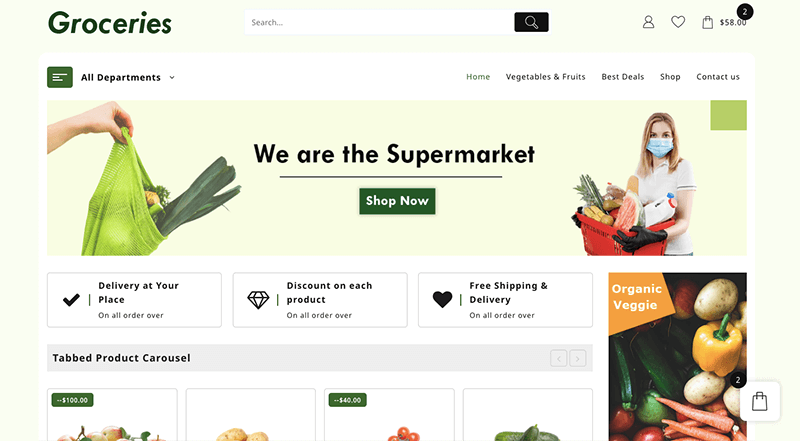
目次
6 つの簡単なステップで食料品のオンライン サイトを作成する
WordPress を使用して美しくレスポンシブな食料品店の Web サイトを作成するための簡単な手順を次に示します。
- ドメインを選択
- ホスト Web サイト
- WordPress のセットアップとインストール
- WordPressテーマを選択
- 便利なプラグインをインストールする
- SEO & マーケティング
これらの簡単な手順で食料品のWordPress Webサイトを作成する方法について詳しく知りましょう.
ステップ 1:ドメインの選択
食料品の Web サイトまたは任意のタイプの Web サイトを作成する最初のステップは、まず Web サイトのドメイン名を選択して購入することです。
ドメイン名は、Web サイトにアクセスするために使用される覚えやすいアドレスです。 ドメインはドメイン名レジストラーに登録でき、ユーザーは毎年ドメインを更新することもできます。
ドメインまたはドメイン名は、Web サイトの場所または ID です。 たとえば、当社のウェブサイトのドメイン名は「 Themehunk.com 」です。
Web サイトに適したドメイン名を購入できる安価なドメイン名プロバイダーがいくつかあります。
以下は、検討できる最高で安価なドメイン名プロバイダーの一部です。
| S.No | ドメインレジストラー | 開始価格 | 評価 |
|---|---|---|---|
| 1 | Namecheap.com | $0.99 | |
| 5 | お名前.com | $9.99 | |
| 6 | ホスティング業者 | $0.99 | |
| 7 | 大きな岩 | $1.98 |
ステップ 2:ウェブサイトをホストする
ドメインを購入したら、Web サイトをホストできる Web ホスティングを購入する必要があります。
優れたウェブサイト ホスティング プロバイダーは、ウェブサイトにとって非常に重要です。 良い会社は、より良いスピードとサポートを提供します。 WordPress の最速の Web ホスティングは、Web サイトのパフォーマンスを向上させるのに役立ちます。
良い会社は、より良いスピードとサポートを提供します。 WordPress の最速の Web ホスティングは、Web サイトのパフォーマンスを向上させるのに役立ちます。
以下は、検討できる最高かつ最速の Web ホスティング サービス プロバイダーの一部です。
| ホスティング | もっと | 基本計画 | 評価 |
|---|---|---|---|
| サイトグラウンド | 訪問 | $6.99/月* | |
| ブルーホスト | 訪問 | $3.95/月* | |
| キンスタ | 訪問 | $35/月* | |
| A2ホスティング | 訪問 | $2.99/月* | |
| 動いている | 訪問 | $6.99/月* | |
| ドリームホスト | 訪問 | $2.59/月* | |
| ゴダディ | 訪問 | $6.99/月* |
そのため、Web サイトのホスティング プロバイダーを選択するときは、安価なホスティング プランだけでなく、優れたサービス プロバイダーも選択してください。
上記のいずれかを選択するか、選択に応じて、他の場所から購入できます。 技術的なことを心配する必要がないように、同じサービス プロバイダーからドメインとホスティングを購入することをお勧めします。
同じサービス プロバイダーからドメインとホスティングを購入すると、ワンクリックで WordPress を Web サイトにインストールすることもできます。
さらに進んでWordPressをインストールしましょう。
ステップ 3: WordPress のセットアップとインストール
ウェブサイトを作成するために、Godaddy からドメインとホスティングを購入します。 予算と要件に応じて、他のドメインとホスティング プロバイダーを使用できます。
以下の手順に従って、GoDaddy で Web サイトを購入してホストします。
- Godaddy.com に移動し、[ホスティング] をクリックします。ドロップダウン メニューから [Web ホスティング] のオプションが表示されます。そのオプションをクリックします。 下のスクリーンショットでわかるように。
![WordPressブログを作成する方法簡単な手順[2022ガイド] 1 how to create WordPress blog](/uploads/article/43241/9Ckha3jVyeuybclD.png)
- ホスティング プランを選択します。12 か月間の無料ドメインを含むエコノミー プランを購入することをお勧めします。 下のスクリーンショットに示すように、[カートに追加] ボタンをクリックします。
![WordPress ブログの簡単な作成方法 [2022 年ガイド] 2 buy a domain hosting forwp blog 2](/uploads/article/43241/TrgLojIik3jULk2g.png)
- 下のスクリーンショットに示すように、[続行]ボタンをクリックします。
![WordPress ブログの簡単な作成方法 [2022 年ガイド] 3 how WordPress blog is created](/uploads/article/43241/H920pGcChFMCz0wD.png)
- 無料ドメインを取得する時が来ました。 ドメイン検索バーで、blogforthejoy.com を検索したので、あなたのウェブサイトのドメイン名である名前を検索してください。
- 検索したドメインが利用可能な場合は、指定されたスクリーンショットに示すように、[選択して続行] オプションが表示されます。 「選択して続行」ボタンをクリックします
![WordPress ブログの簡単な作成方法 [2022 年ガイド] 4 buy a domain hosting forwp blog 4](/uploads/article/43241/U6KtUYbdxfkoLa5H.png)
- さあ、チェックアウトの時間です。 ウェブサイトのホスティングとドメインを選択したら、利用可能な支払い方法でチェックアウトする必要があります.
![WordPress ブログの簡単な作成方法 [2022 年ガイド] 5 buy a domain hosting forwp blog 5](/uploads/article/43241/clNCjF9nCv0DUGI6.png)
- 支払い後、ドメインとホスティングを取得し、最初の WordPress ブログまたは Web サイトを作成する準備が整います.
WordPress のインストールとセットアップ
ウェブサイトのドメインとホスティングを購入したら、今度は WordPress をインストールします。 ウェブサイトに WordPress をインストールするには、所定の手順に従ってください。
- WordPress をインストールするには、まず Godaddy アカウントにサインインし、下のスクリーンショットに示すように、[ My Products ] オプションをクリックします。
![WordPress ブログの簡単な作成方法 [2022 年ガイド] 6 how to create a website 2](/uploads/article/43241/7G62BmlIl1GRpOwM.png)
- [すべての製品とサービス] セクションの下に、[ Web ホスティング] のオプションが表示されます。ここには、下のスクリーンショットに示すように、[セットアップ] の別のオプションが表示されます。 [セットアップ] ボタンをクリックします。
![WordPress ブログの簡単な作成方法 [2022 年ガイド] 7 how to create a website 3](/uploads/article/43241/rY1BAeGdJlDf7Pe1.png)
- ホスティング製品をセットアップするには、使用するドメインを入力する必要があります。検索バーに、ホスティングと一緒に購入したドメイン名を入力します。 更新ボタンをクリックします。
![WordPress ブログの簡単な作成方法 [2022 年ガイド] 8 how to create a website 4](/uploads/article/43241/o4RhmS1ryyWtwPbl.png)
- 次に、ホスティング用のデータセンターを選択する必要があります。データセンターを選択する必要がある場所または地域に従って、GoDaddy は最も近いデータセンターを選択することをお勧めします。
![WordPress ブログの簡単な作成方法 [2022 年ガイド] 9 how to create a website 5](/uploads/article/43241/3645iV47442hr2gC.png)
- デフォルトでは、Godaddy は WordPress をアプリケーションとして使用して Web サイトを構築することをお勧めします。 [はい、やりましょう] オプションをクリックします。
![WordPress ブログの簡単な作成方法 [2022 年ガイド] 10 WordPress blog](/uploads/article/43241/K5UWeXzVFfbFnXcS.png)
- 次に、WordPress 管理者アカウントを設定する必要があります。 WordPress ウェブサイトのユーザー名とパスワードを選択します。 ユーザー名、パスワード、確認用パスワードを入力し、[次へ] ボタンをクリックします。
![WordPress ブログの簡単な作成方法 [2022 年ガイド] 11 how to create a website 8](/uploads/article/43241/kGr6G9J9Aizq5tQq.png)
- その後、WordPress アカウントが設定され、以下のスクリーンショットに示すように、「オンボーディングが正常に完了しました」というメッセージが表示されます。 [ダッシュボードに移動] ボタンをクリックします。
![WordPress ブログの簡単な作成方法 [2022 年ガイド] 12 how to create a website 10](/uploads/article/43241/wAM5WzwFbLHHWOGm.png)
- 新しいページにリダイレクトされます。 ここで、[アプリケーションのインストール] ボタンをクリックする必要がある [Web サイト] オプションが表示されます。
![WordPress ブログの簡単な作成方法 [2022 年ガイド] 13 how to create a website 11](/uploads/article/43241/A8JPTg7jtOE6315f.png)
- [アプリケーションのインストール] をクリックすると、Web サイトにリダイレクトされます。 下のスクリーンショットでわかるように。
![WordPress ブログの簡単な作成方法 [2022 年ガイド] 14 Create a WordPress blog](/uploads/article/43241/8i2MaVsfNZwK0PFj.png)
- ここで、Web サイトの管理ダッシュボードを開く必要があります。 WordPress ダッシュボードにアクセスするには、WordPress をインストールした URL の末尾に /wp-admin を追加するだけです。 例えば:-
example.com/wp-admin 以下のスクリーンショットでわかるように、 example.comをあなたのドメイン名に置き換えます。
![WordPress ブログの簡単な作成方法 [2022 年ガイド] 15 how to create a website 13](/uploads/article/43241/bI4ielW7qw4jplns.png)
- ログインページが表示されます。 WordPress をインストールしたときに使用したユーザー名とパスワードを入力します。
- ユーザー名またはメールアドレスとパスワードを入力し、ログインボタンをクリックします。
![WordPress ブログの簡単な作成方法 [2022 年ガイド] 16 how to create a WordPress blog](/uploads/article/43241/zLEp7FAlwtFTqpWH.png)
- 次に、新しい Web サイトのスターター テンプレートを選択するよう求められます。 テンプレートを追加したい場合は、それを追加するか、左上にある [WordPress ダッシュボードに戻る] をクリックします。 下のスクリーンショットに示すように。
![WordPress ブログの簡単な作成方法 [2022 年ガイド] 17 WordPress blog](/uploads/article/43241/Sz9eG4Ur27yDm8kK.png)
- 終了後、WordPress ダッシュボードの管理パネルにリダイレクトされます。 ここから、Web サイトをカスタマイズしたり、Web サイトを変更したりできます。
![WordPress ブログの簡単な作成方法 [2022 年ガイド] 18 theme install](/uploads/article/43241/OH7VYPtXMGy289b3.png)
WordPress のセットアップが完了したら、WordPress ブログの外観をカスタマイズして独自のものにし、ブログを開始する準備が整います。たとえば、優れた WordPress テーマといくつかの便利なプラグインをインストールする必要があります。 それを行う方法を知ってみましょう。

ステップ 4: WordPress テーマの選択
あなたのウェブサイトをカスタマイズする時が来ました。あなたのウェブサイトに美しいテーマをインストールしましょう。 所定の指示に従って、Web サイトのテーマをインストールします。
- テーマをインストールするには、下のスクリーンショットでわかるように、[ダッシュボード] > [外観] > [テーマ]に移動します。
![WordPress ブログの簡単な作成方法 [2022 年ガイド] 19 install a wordpress theme](/uploads/article/43241/VCG2qq67G3CTI0MF.png)
- 次に、下のスクリーンショットに示すように、[新規追加] ボタンをクリックします。
![WordPress ブログの簡単な作成方法 [2022 年ガイド] 20 install theme 222](/uploads/article/43241/lYPaEIVDVo8vpDge.png)
- ここから、好きなテーマをインストールできます。 検索バーからテーマを検索することもできます。
TH Shop Mania テーマをインストールして、オンライン食料品のウェブサイト ショップを作成することをお勧めします。 TH Shop Mania テーマをインストールするには、ここから無料のテーマをダウンロードできます。
TH Shop Mania Zipファイルをダウンロードできます。 TH Shop Maniaテーマのインストールとセットアップについては、以下のビデオをご覧ください。
これで、あなたのウェブサイトに TH Shop Mania テーマをインストールして設定する方法を学んだことを願っています.
食料品店やショップのウェブサイトを作成するには、これらの高速でレスポンシブな WooCommerce テーマを使用することをお勧めします。
- THショップマニア
- オープンショップ
- トップストア
- ビッグストア
- オープンマート
インターネット上には、オンライン食料品店の Web サイトの作成に使用できるさまざまな WooCommerce テーマがあります。
ステップ 5: 便利なプラグインをインストールする
テーマを選択したら、便利なプラグインをインストールしてウェブサイトを強化することをお勧めします。
- ウェブサイト ビルダー– ユーザーが注目を集めて行動できるように、美しいランディング ページを作成します。 ウェブサイトビルダーは、美しいウェブサイトをデザインするのに役立ちます. (例: Elementor & Block Editor)
- 分析- 分析は、Web サイトへの訪問者を追跡および分析するための簡単で無料の方法を提供するツールです。 (例: サイトキット)
- SEO プラグイン– 一部の Web サイト所有者にとって、SEO を行うのは難しい場合があります。 しかし、いくつかのプラグインやツールを使えば簡単にできます。 (例: RankMath と Yoast)
- キャッシュ プラグイン– WordPress Web サイトを最適化したい場合は、キャッシュ プラグインを使用して Web サイトを高速化できます。
- カートプラグイン – WordPress ショッピング カート プラグインを使用して、WooCommerce ストアに機能を追加できます。
ウェブサイトの機能を拡張するためにインストールできる便利な WooCommerce プラグインが多数あります。
ステップ 6: SEO & マーケティング
Web サイトの完全なセットアップが完了したら、Web サイトの SEO とマーケティングに集中する必要があります。 SEO マーケティングだけでなく、製品の品質にも注目する必要があります。
SEO
SEO は、新しい Web サイトでも古い Web サイトでも重要な役割を果たしました。 Google や Bing などのさまざまな検索エンジンからオーガニック トラフィックを取得したい場合。 Web サイトで SEO の作業を行う必要があります。
WordPress では、SEO プラグインをインストールして SEO を行うことができます。 使用できるさまざまな SEO プラグインがあります。 Web サイトで SEO を行うには、 Rank MathまたはYoastプラグインを使用することをお勧めします。
ローカル SEO – Web サイトは、オンラインの顧客だけでなく、オフラインの顧客も対象としています。 あなたの店やあなたの街の周りの誰もがあなたのウェブサイトについて知ることができるように、いくつかのローカルSEOを行う必要があります.
マーケティング
潜在的な顧客の電子メール リストの作成を開始できるさまざまな格安電子メール マーケティング サービス プロバイダーがあります。
効果的なメーリング リストを作成するにはどうすればよいですか? そのため、無料購読、ブログ、クーポンなど、さまざまな方法でメールを収集できます。
Lead Form Builder などのプラグインを使用して、効果的なメーリング リストを作成できます。 このプラグインには、フォームのエクスポートとインポート、無制限のリード エクスポート、Mailchimp アドオン、SMTP メール構成、ドラッグ アンド ドロップ フィールドの順序付けなどの機能が付属しています。
一方、今日のソーシャル メディアは、アフィリエイト マーケティングにおいて重要な役割を果たしています。 ソーシャルメディアの助けを借りて、より多くの収入を得ることができます。
ソーシャル メディアについて話すとき、そこには多くのソーシャル メディア プラットフォームがあります。 しかし、最も有名なプラットフォームは、YouTube、Instagram、Facebook、および Twitter です。
結論
食料品のウェブサイトを作成することは、オンラインでかなりの金額を稼ぐという有益なビジネスになる可能性があります. オンライン食料品のウェブサイトはあなたにとって有益です。
この記事が、食料品のウェブサイトの作成に関して必要なすべての情報を取得するのに役立つことを願っています.
オンライン食料品のウェブサイトを自分で作成したくない場合。 美しい食料品のウェブサイトを作成するお手伝いをいたします。
リクエストを送信するには、ここをクリックしてください。
何かご不明な点がございましたら、お気軽にコメントしてください。問題解決のお手伝いをいたします。 このブログを読んでいただきありがとうございます。
YouTube チャンネルに登録してください。そこにも素晴らしいコンテンツをアップロードしています。また、 FacebookやTwitter でフォローしてください。
